Hoe meer u uw iPad gebruikt voor werk, hoe belangrijker het wordt om de gegevens en toepassingen die op het apparaat zijn opgeslagen te beschermen. Met deze tips kunt u wachtwoordbescherming toepassen op specifieke iPad-apps, de wachtwoordcode van vier cijfers vervangen door een wachtwoord, de locatie van uw iPad bijhouden en deze op afstand vergrendelen of wissen en de inhoud van de machine wissen na een vast aantal mislukte toegangscode-items.
Wijs toegangspunten toe op een app-per-app-basis
Passcodes zijn de primaire methode om een iPad te beveiligen, maar ze kunnen overdreven zijn wanneer u alleen maar wilt bladeren of toegang wilt tot e-mail en andere services die worden beschermd door hun eigen wachtwoorden. De meesten van ons hoeven alleen bepaalde apps of activiteiten te beschermen, zoals aankopen in de App Store en onbedoelde verwijdering van apps.
Voor het vereisen van een toegangscode voor specifieke iPad-apps of -functies opent u Instellingen, kiest u Algemeen, selecteert u Beperkingen> Beperkingen inschakelen, voert u tweemaal een toegangscode in (dit is anders dan de toegangscode die u kunt gebruiken om de iPad zelf te vergrendelen) en kiest de apps en bewerkingen je wilt beperken.

Vanuit dit scherm kunt u ook voorkomen dat apps locatiediensten gebruiken, wijzigingen in accountinstellingen blokkeren, muziek en video's filteren met expliciete inhoud, films of tv-programma's toestaan of blokkeren op classificatie (G, PG, R, etc.), leeftijdslimiet apps en schakel de mogelijkheid uit om vrienden toe te voegen en multiplayer-games te spelen.
Gebruik wachtwoorden in plaats van viercijferige toegangscodes
De numerieke toegangscodes van de iPad zijn niet moeilijk te kraken, deels omdat het toetsenbord op het scherm om ze in te voeren altijd in hetzelfde gebied verschijnt. Een persoon die toegang wil, kan gewoon naar de vegen zoeken om erachter te komen welke vier getallen worden gebruikt en deze vervolgens invoeren in hun 24 mogelijke reeksen.
Door je scherm schoon te houden en hetzelfde nummer twee keer te gebruiken, kun je de zogenaamde interloper vertragen, maar een betere manier is om tekstwachtwoorden in te schakelen. Kies de optie Toegangscodeslot onder Algemeen in de iPad-instellingen, zorg dat Eenvoudig toegangscode is uitgeschakeld, selecteer Wachtwoord omschakelen aan en voer een wachtwoord twee keer in. Mogelijk wilt u de tijd wijzigen waarna een wachtwoord van de standaard 15 minuten nodig is, maar zoals de iPad waarschuwt, zijn kortere tijden veiliger.
Lokaliseer uw iPad en vergrendel of veeg deze op afstand
De gratis Find My iPhone-app van Apple verzendt je verloren iPad, iPhone of iPod niet via de nachtelijke levering naar je terug, maar het kan de kans op herstel vergroten door je het apparaat te lokaliseren en een bericht te sturen naar de persoon die het heeft gevonden het. De app haalt ook wat pijn uit het verliezen van het apparaat door u te laten vergrendelen of de gegevens op afstand te wissen.
U hebt een gratis MobileMe-account nodig om de service te gebruiken. Nadat de Find My iPhone-app op het apparaat is geïnstalleerd, meldt u zich vanaf elke pc aan bij uw account op me.com en selecteert u Zoek mijn iPhone om de locatie van uw iPad op Google Maps aan te wijzen. Klik erop om opties weer te geven om een bericht weer te geven of om een geluid af te spelen, het apparaat te vergrendelen met een wachtwoord of de gegevens te wissen.

Het eerste wat een dief kan doen om Find My iPhone te dwarsbomen, is natuurlijk het uitschakelen van locatieservices op de iPad. Om dit te voorkomen, opent u de iPad-instellingen, kiest u Algemeen> Beperkingen> Locatie en selecteert u Wijzigingen niet toestaan. (Merk op dat deze optie alleen beschikbaar is als u beperkingen voor het apparaat hebt ingeschakeld.)
Laatste redmiddel bij het bewaken van brute-force toegangspogingen
Er is geen zelfvernietigingsschakelaar op een iPad, maar het dichtst in de buurt is de optie om de gegevens op het apparaat te wissen na 10 mislukte pogingen om toegang te krijgen tot de toegangscode. Als u deze functie wilt inschakelen, opent u de opties voor toegangsslot in het gedeelte Algemeen van de app Instellingen en stelt u Gegevens wissen in op Aan. Deze instelling is alleen beschikbaar als toegangscodes zijn ingeschakeld.
U kunt dit als een hoge prijs beschouwen om te betalen om uw gegevens te beschermen, maar u kunt de schade beperken door een recente back-up beschikbaar te hebben. iTunes maakt een back-up elke keer dat u uw iPad synchroniseert. De ondersteuningssite van Apple vermeldt de informatie op de iPad waarvan automatisch een back-up is gemaakt en waar de back-up is opgeslagen.
Als u een back-up wilt herstellen, klikt u met de rechtermuisknop of houdt u Ctrl ingedrukt en klikt u op het apparaat in het linkerdeelvenster van iTunes en kiest u Van back-up herstellen. U kunt uw back-up ook coderen of uw apparaat instellen zoals het was toen het nieuw was. Als u een back-up wilt verwijderen, klikt u op Bewerken> Voorkeuren (Windows) of iTunes> Voorkeuren (Mac), kiest u Apparaten, selecteert u het apparaat en klikt u op Back-up verwijderen.
Bonustip: verwijder privégegevens uit Safari. Het wissen van je tracks vanuit Safari is net zo eenvoudig als het openen van de iPad-instellingen, het kiezen van Safari in het linkerdeelvenster en het selecteren van Geschiedenis wissen, Cookies wissen en Cache wissen. U kunt ook Automatisch aanvullen op Uit zetten en / of Alles wissen selecteren in de instellingen voor Automatisch aanvullen.




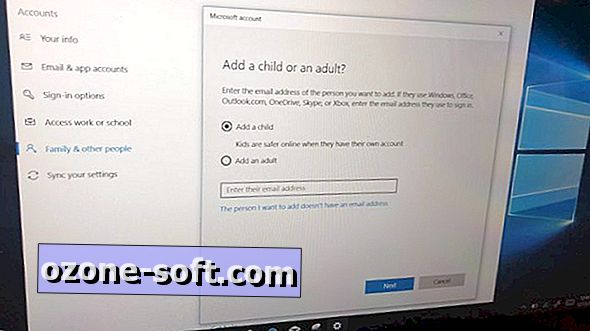








Laat Een Reactie Achter